Spis treści:
- Aby bateria laptopa pozostawała w dobrym stanie przez długi czas, unikaj częstego ładowania jej w nocy, korzystaj z oryginalnej ładowarki i ładuj ją w dobrze wentylowanym miejscu.
- Nie ładuj baterii do 100 procent ani nie używaj jej przy niskim poziomie naładowania; staraj się utrzymywać poziom naładowania pomiędzy 20-80%.
- Nie używaj laptopa podczas jego ładowania. Jeśli musisz z niego skorzystać, przestań, jeśli laptop zacznie się nadmiernie nagrzewać.
Większość współczesnych laptopów jest zasilana akumulatorami litowo-jonowymi, zwanymi także akumulatorami litowo-jonowymi. Chociaż nowe akumulatory są w stanie utrzymać pełne naładowanie, z biegiem czasu stopniowo tracą tę pojemność. Właściwa opieka nad nimi ma kluczowe znaczenie, aby zachować ich zdolność do utrzymywania maksymalnego naładowania tak długo, jak to możliwe. Oto kilka wskazówek, które pomogą Ci to osiągnąć.
1. Nie ładuj laptopa przez noc
Chociaż często uważa się, że sporadyczne ładowanie laptopa przez noc jest bezpieczne, należy to robić tylko wtedy, gdy korzystasz z ładowarki z funkcją automatycznego wyłączania, która przerywa ładowanie, gdy bateria osiągnie pełną pojemność. Używanie ładowarki, która nie posiada tej funkcji, może stale dostarczać energię do akumulatora, potencjalnie go osłabiając i skracając jego żywotność.
Regularne ładowanie przez noc, nawet przy użyciu oryginalnej ładowarki z funkcją automatycznego wyłączania, może przyspieszyć zużycie akumulatora. Nie powinieneś więc wchodzić w nawyk. Nie zapominaj również, że ładowarka może się przegrzać i zapalić. Jeśli więc nie jest to konieczne, najlepiej unikać ładowania laptopa przez noc.
2. Ładuj laptopa w dobrze wentylowanym miejscu
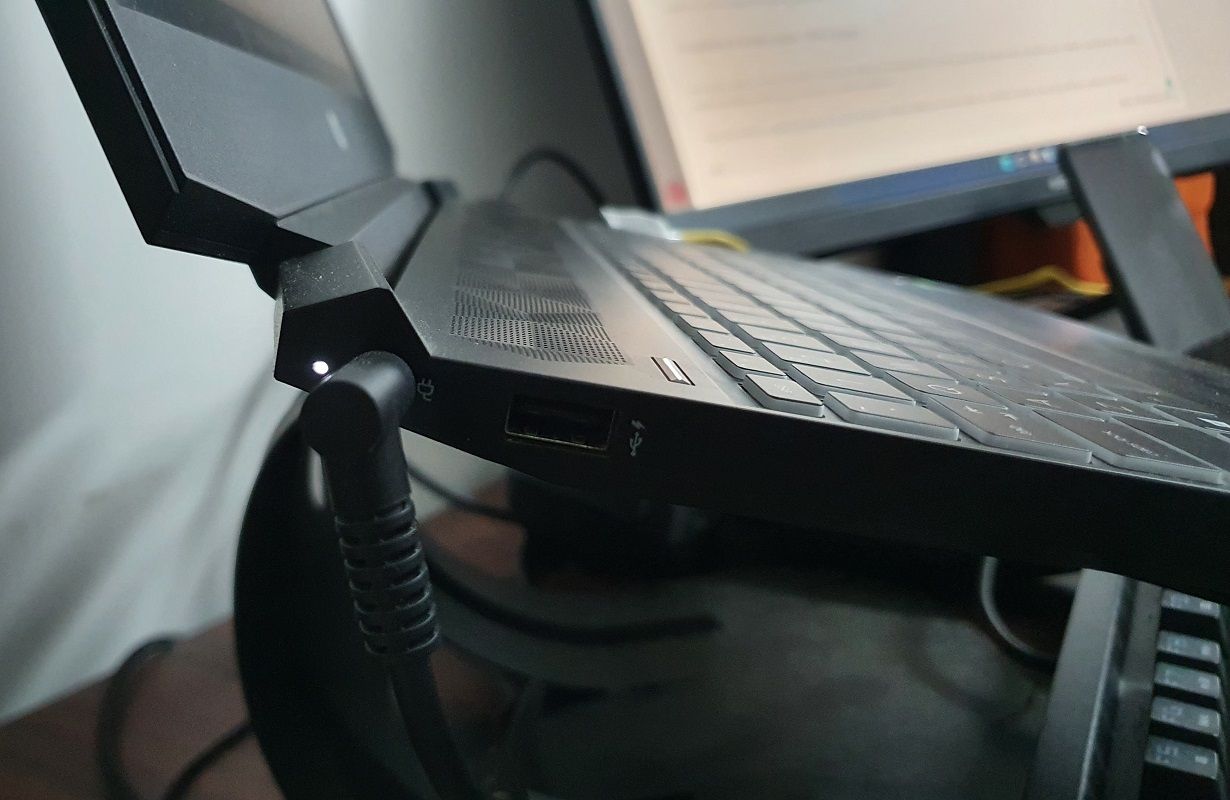 Tashreef Shareef/MakeUseOf
Tashreef Shareef/MakeUseOf
Ładowanie baterii laptopa generuje ciepło, a jeśli odbywa się w słabo wentylowanym, gorącym pomieszczeniu, ciepło to może się kumulować, prowadząc do przegrzania baterii. To przegrzanie może niekorzystnie wpłynąć na żywotność baterii. Aby temu zapobiec, ładuj laptopa na otwartej przestrzeni z wystarczającym przepływem powietrza, aby rozproszyć ciepło. Można go także postawić na stojaku lub lekko przechylić.
Oprócz ryzyka przegrzania podczas ładowania, do przegrzania baterii i potencjalnego uszkodzenia mogą również przyczyniać się różne inne czynniki, takie jak pozostawienie laptopa w nagrzanym samochodzie w letnie popołudnie, wystawienie go na bezpośrednie działanie promieni słonecznych lub wykonywanie intensywnych procesów, które powodują, że laptop się wyłącza. podgrzać. Próba szybkiego schłodzenia laptopa może również skrócić jego żywotność.
3. Utrzymuj ładunek w granicach 20-80 procent
Ładowanie laptopa do pełnej pojemności w 100 procentach jest powszechne, co pozwala wydłużyć jego pracę na jednym ładowaniu. Ponadto wielu z nas nadal korzysta z laptopów, nawet gdy poziom naładowania spadnie poniżej 10 procent lub do momentu całkowitego wyłączenia laptopa. W rzeczywistości ładowanie baterii laptopa do maksymalnej pojemności i używanie jej przy niskim poziomie naładowania może skrócić jej żywotność.
Większość producentów zaleca utrzymywanie poziomu naładowania pomiędzy 20 a 80 procent, aby zapewnić optymalny stan baterii. Dlatego należy odłączyć ładowarkę, gdy poziom naładowania osiągnie 80 procent i podłączyć ją ponownie, gdy spadnie do 20 procent. O ile nie zachodzi pilna potrzeba, na przykład podczas długich lotów lub dłuższych spotkań, należy unikać ładowania laptopa do 100%.
Jeśli nie możesz monitorować poziomu naładowania baterii, dopóki nie osiągnie 80%, możesz automatycznie ograniczyć ładowanie do 80%.
4. Ustaw próg poziomu naładowania na 80 procent
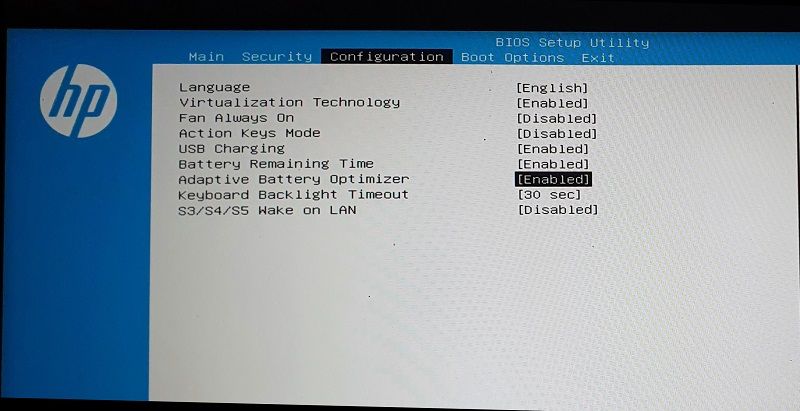
Wiele nowoczesnych laptopów jest wyposażonych w funkcję inteligentnego ładowania, która po włączeniu uniemożliwia kontynuację procesu ładowania, gdy bateria osiągnie poziom naładowania 80%. W zależności od producenta tę funkcję można nazwać „inteligentnym ładowaniem”, „zoptymalizowanym ładowaniem” lub podobnie.
Proces włączania tej opcji zależy od posiadanego urządzenia. Jeśli masz laptopa Surface, możesz dostosować próg za pomocą aplikacji Surface. W przypadku laptopów Lenovo użyj aplikacji towarzyszącej Lenovo Vantage; w przypadku laptopów Asus użyj aplikacji MyAsus; a w przypadku laptopów MSI użyj oprogramowania MSI Dragon Center, aby ustawić próg ładowania.
Jeśli Twój laptop nie ma dedykowanej aplikacji, jak większość laptopów firmy Dell, może być konieczne włączenie ustawień progu ładowania bezpośrednio w systemie BIOS.
5. Nie używaj niekompatybilnych ładowarek
Moc zasilacza powinna odpowiadać wymaganiom baterii laptopa. Jeśli wybierzesz ładowarkę o niskiej mocy, akumulator może nie pobierać wystarczającego prądu, co może spowolnić ładowanie i wpłynąć na żywotność akumulatora. Może to również spowodować przegrzanie ładowarki o niskiej mocy, co może spowodować uszkodzenie baterii laptopa.
Ponadto używanie ładowarki innej firmy pozbawionej głównych funkcji, takich jak mechanizm automatycznego wyłączania, który przerywa ładowanie, gdy bateria jest pełna, może być szkodliwe. Dlatego używaj tylko oryginalnej ładowarki. Jeśli ładowarka dołączona do laptopa ulegnie uszkodzeniu, wymień ją na oryginalny produkt producenta.
6. Zmniejsz użycie laptopa podczas ładowania
 Projekt widmowy/Shutterstock
Projekt widmowy/Shutterstock
Korzystanie z podłączonego laptopa jest powszechnie uważane za bezpieczne, ponieważ pobiera energię z zasilacza sieciowego, a nadmiar energii wykorzystuje do ładowania akumulatora. Jednak wielu użytkowników zapomina, że intensywne korzystanie z laptopa może spowodować jego przegrzanie. Nadmierne ciepło może mieć wpływ na żywotność baterii.
Dlatego też, jeśli Twój laptop się nagrzewa, unikaj używania go, gdy jest podłączony do prądu. Nie zostawiaj laptopa podłączonego do prądu podczas wykonywania rozległych zadań, które obciążają sprzęt i generują więcej ciepła. Jeśli Twoje urządzenie ma wymienną baterię, wyjęcie baterii, gdy laptop jest podłączony do gniazdka sieciowego, może wydłużyć żywotność baterii.
Chociaż nie ma jednoznacznych dowodów na to, że ciągłe podłączanie i odłączanie ładowarki wpływa na baterię laptopa, należy unikać tej praktyki, aby utrzymać dobrą kondycję baterii.
7. Zmniejsz zużycie baterii w swoim laptopie
Każdy akumulator ma ograniczoną liczbę cykli ładowania, zanim jego wydajność i zdolność do utrzymywania ładunku spadną. Dlatego im częściej i mniej więcej używasz ładowania akumulatora, tym szybciej osiągniesz próg maksymalnego cyklu. Aby temu zaradzić, zoptymalizuj ustawienia laptopa, aby zużywać minimalną energię baterii.
Aby zoptymalizować żywotność baterii i wydłużyć czas pojedynczego ładowania, utrzymuj niski poziom jasności, wyłączaj aplikacje działające w tle, włączaj tryb oszczędzania baterii, unikaj niepotrzebnego uruchamiania intensywnych programów, przechowuj laptopa w chłodnym otoczeniu i zwiększ jego wykorzystanie trybu samolotowego.
8. Nie zostawiaj laptopa podłączonego do prądu przez cały czas
Trzymanie laptopa podłączonego do prądu po osiągnięciu pełnego naładowania jest powszechną praktyką pozwalającą skutecznie radzić sobie z przerwami w dostawie prądu. Konsekwentne utrzymywanie maksymalnej pojemności baterii może być szkodliwe, choć pomocne. Microsoftu odradza ciągłe utrzymywanie poziomu naładowania na poziomie 100 procent i zaleca korzystanie z funkcji inteligentnego ładowania.
Optymalnym podejściem jest naładowanie laptopa do zalecanego poziomu, odłączenie go, używanie go do pracy i włączenie ładowania, gdy poziom naładowania baterii spadnie do 20 procent.
Powyższe wskazówki są niezbędne, aby bateria laptopa była sprawna przez długi czas. Przestrzeganie ich może poprawić jego trwałość i potencjalnie uniknąć przedwczesnej wymiany. Jeśli zauważysz znaczny spadek czasu pracy baterii laptopa na jednym ładowaniu, co wskazuje na potencjalną utratę pojemności, wymień ją bezzwłocznie.
